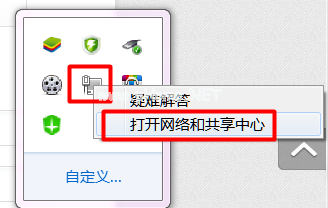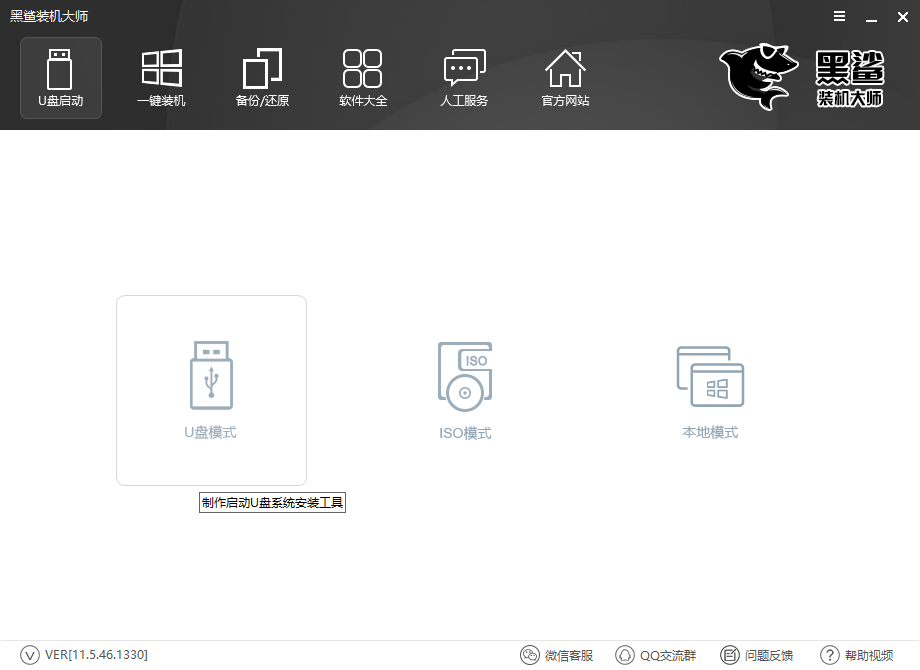安装Win10时怎么给硬盘分区 Win10安装程序分区教程
- 编辑:飞飞系统
- 时间:2024-11-06
当使用Win10安装盘在电脑上安装系统时,会进入硬盘分区过程。很多朋友可能不知道如何操作。下面小编就给大家分享一下分区过程。
具体步骤:1、安装Win10系统时,会来到分区界面,如下图:
此时硬盘没有分区,显示未分配空间。我们点击新建开始分区。

2、首先分配硬盘上30G左右的空间给C盘。当然,这个值可以根据自己的需要进行调整。 30G=30000M然后点击应用;

3、分区程序会自动划分几个额外的分区(启动分区被隐藏),我们可以点击确定;

4.再次单击“未分配空间”
D盘也是30G,约30000MB。您可以再次单击“应用”或分配一次。

5、需要注意的是,安装程序存在缺陷。即使是额外的分区也只能分为四个分区,所以最多只能分为四个;

6、格式化,格式化各个分区,以便可以安装系统。

接下来可以选择分区2来安装系统,这样分区的硬盘也是4K对齐的。